Die Funktion "Startup", die es einigen Programmen ermöglicht, der Systemregistrierung spezielle Informationen hinzuzufügen, ist eine der am meisten nachgefragten im Windows-Betriebssystem. Gleichzeitig können auch Viren, Spyware und einfach unerwünschte Anwendungen von dieser Funktion profitieren. Standard-Windows-Tools ermöglichen es dem Benutzer, solche Programme im "Startup" loszuwerden.
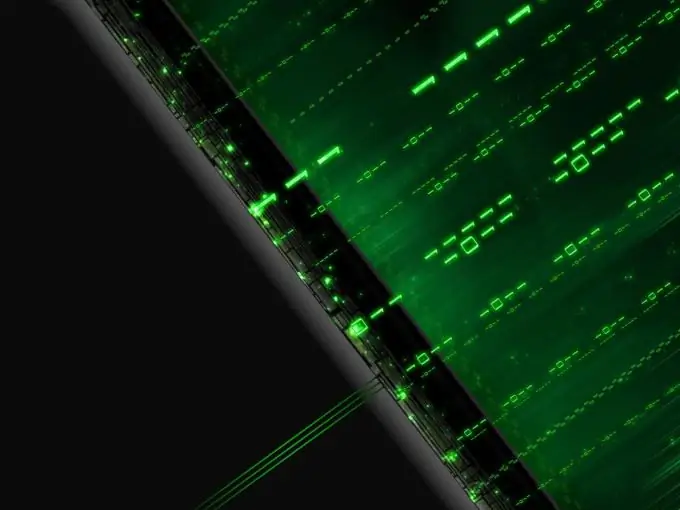
Anweisungen
Schritt 1
Klicken Sie auf die Schaltfläche "Start", um das Hauptmenü des Systems aufzurufen, und gehen Sie zu "Alle Programme", um unerwünschte Anwendungen aus dem Ordner "Autostart" zu entfernen.
Schritt 2
Erweitern Sie den Start-Link, um unnötige Programme in der Liste zu identifizieren und die ausgewählten Verknüpfungen zu entfernen.
Schritt 3
Kehren Sie zum Hauptmenü Start zurück und gehen Sie zu Ausführen, um das Befehlszeilentool zu starten.
Schritt 4
Geben Sie msconfig in das Feld Öffnen ein und drücken Sie den Softkey Enter, um den Befehl zu bestätigen.
Schritt 5
Gehen Sie zur Registerkarte "Start" des sich öffnenden Fensters "Systemeinstellungen" und überprüfen Sie die Liste aller Anwendungen und Dienstprogramme, die gleichzeitig mit Windows ausgeführt werden.
Schritt 6
Deaktivieren Sie die Kontrollkästchen für unerwünschte Programme und klicken Sie auf Übernehmen, um Ihre Auswahl zu bestätigen.
Schritt 7
Klicken Sie auf OK, um die ausgewählten Änderungen zu übernehmen und Ihren Computer neu zu starten.
Wenn Sie Probleme beim Laden des Betriebssystems haben, rufen Sie den abgesicherten Modus durch Drücken der Funktionstaste F8 auf und stellen Sie die ursprünglichen Werte der gelöschten Programme wieder her.
Schritt 8
Kehren Sie zum Hauptmenü Start zurück und gehen Sie zu Ausführen, um das Registrierungs-Editor-Tool zu starten.
Schritt 9
Geben Sie regedit in das Feld Öffnen ein und klicken Sie auf OK, um den Befehl zu bestätigen.
Schritt 10
Erweitern Sie den Zweig HKEY_LOCAL_MACHINE\SOFTWARE\Microsoft\Windows\CurrentVersion\Run und sehen Sie sich die Liste der Startobjekte an.
Schritt 11
Rufen Sie den Link zur Ausführungsdatei des verdächtigen Elements durch Doppelklick auf sein Feld auf und ermitteln Sie den Namen des verdächtigen Programms und dessen Speicherort.
Schritt 12
Löschen Sie nicht benötigte Dateien durch Drücken der Entf-Funktionstaste und starten Sie Ihren Computer neu, um die ausgewählten Änderungen zu übernehmen.






